wps怎样编辑文字段落
发布时间:2017-02-13 14:29
相关话题
在wps里面,我们经常要对段落的内容进行编辑修改,你知道怎样对wps文字进行编辑吗?下面就让小编告诉你wps编辑文字段落的方法。
wps编辑文字段落的方法:
第一步:双击打开桌面上的WPS软件按钮。

第二步:之后进入到这个界面就可以输入文字了

第三步:输入好文字以后就可以编辑了,因为我们输入的文字只是一个毫无章法的大篇幅文字,所以需要我们将开头整理出来。
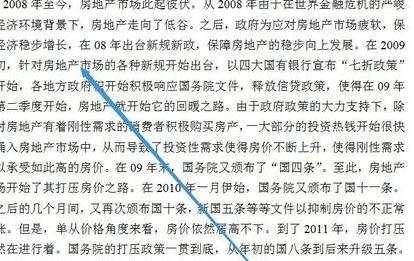
第四步:ctrl+A全部选中文字,这样我们后面进行操作的时候或是写下一自然段的时候文章就会自动跳转为另起一行。

第五步:在文字上点击鼠标右键进行段落编辑

第六步:选择“段落”字样,这样我们就可以对整个段落进行编辑了。
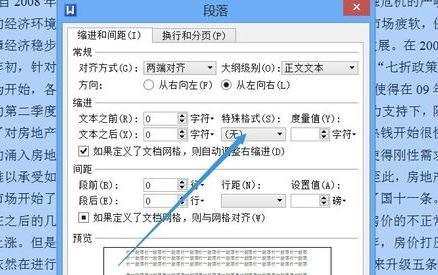
第七步:选择——段落——特殊格式

第八步:在特殊格式里选择“首行缩进”项

第九步:文字的段落编辑就结束了,这是一个段落的,如果是很多段落的也可以如此操作。
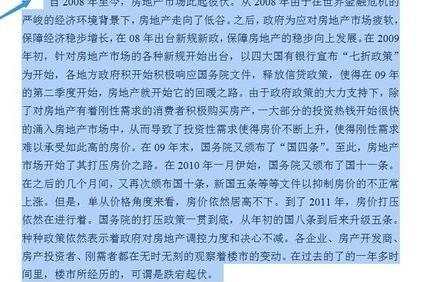

wps怎样编辑文字段落的评论条评论